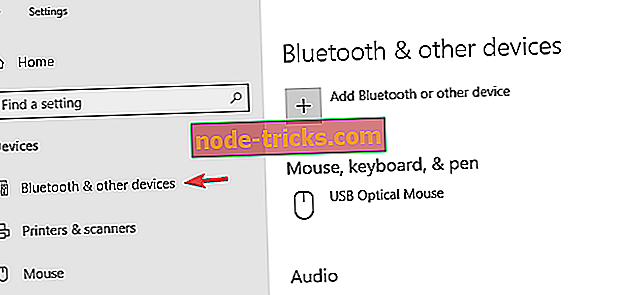Поверхня Dial не включається? Виправити її за допомогою цих рішень
Surface Dial - це новий інтерактивний інструмент, створений для допомоги творцям, наприклад художникам або дизайнерам у їх творчих пошуках, але багато користувачів повідомили, що Surface Dial не включається. Це може бути проблемою, і в сьогоднішній статті ми покажемо вам, як вирішити цю проблему раз і назавжди.
Що робити, якщо Surface Dial не вмикається?
- Скиньте регулятор поверхні
- Замініть батареї
1. Скиньте регулятор поверхні
Якщо параметр Surface Dial не вмикається, ви можете усунути проблему просто шляхом скидання пристрою. Ви можете зробити це, виконавши наведені нижче дії.
- Відкрийте кришку акумулятора та фізично видаліть батареї типу AAA.
- Зачекайте кілька секунд і знову вставте батареї.
- Натисніть і утримуйте кнопку біля відсіку для акумуляторів. Робіть це, доки не блимає світло Bluetooth. Індикатор Bluetooth знаходиться на іншій стороні відсіку для акумуляторів.
- Тепер перезавантажте комп'ютер.
- Виконайте стандартну процедуру підключення Surface Dial з ПК.
- Для цього натисніть Пуск > Налаштування > Пристрої . Під Bluetooth & іншими пристроями ввімкніть параметр Bluetooth .
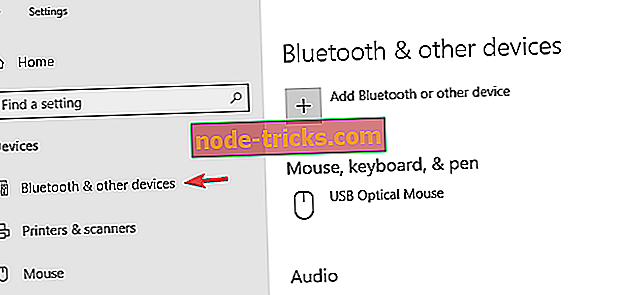
- Зі списку близьких пристроїв Bluetooth, виявлених на вашому комп'ютері, виберіть " Набрати поверхню" . Дотримуйтесь вказівок на екрані. Тепер ви готові піти.
2. Замініть батареї

Найчастіше, мертві батареї є причиною, чому Surface Dial не включається. Просто замінити їх має бути все, що вам потрібно зробити.
- Відкрийте кришку акумулятора та переконайтеся, що батареї вставлені належним чином.
- Вийміть батареї та знову вставте їх у правильному порядку.
- Натисніть кнопку сполучення.
- Якщо світлодіод не вмикається через 10 секунд, вам знадобиться новий набір батарей.
Це має бути все, що ви можете зробити, якщо панель Surface Dial не вмикається. Якщо проблема не зникне, це може бути апаратного походження. У цьому випадку зверніться до сервісного центру.